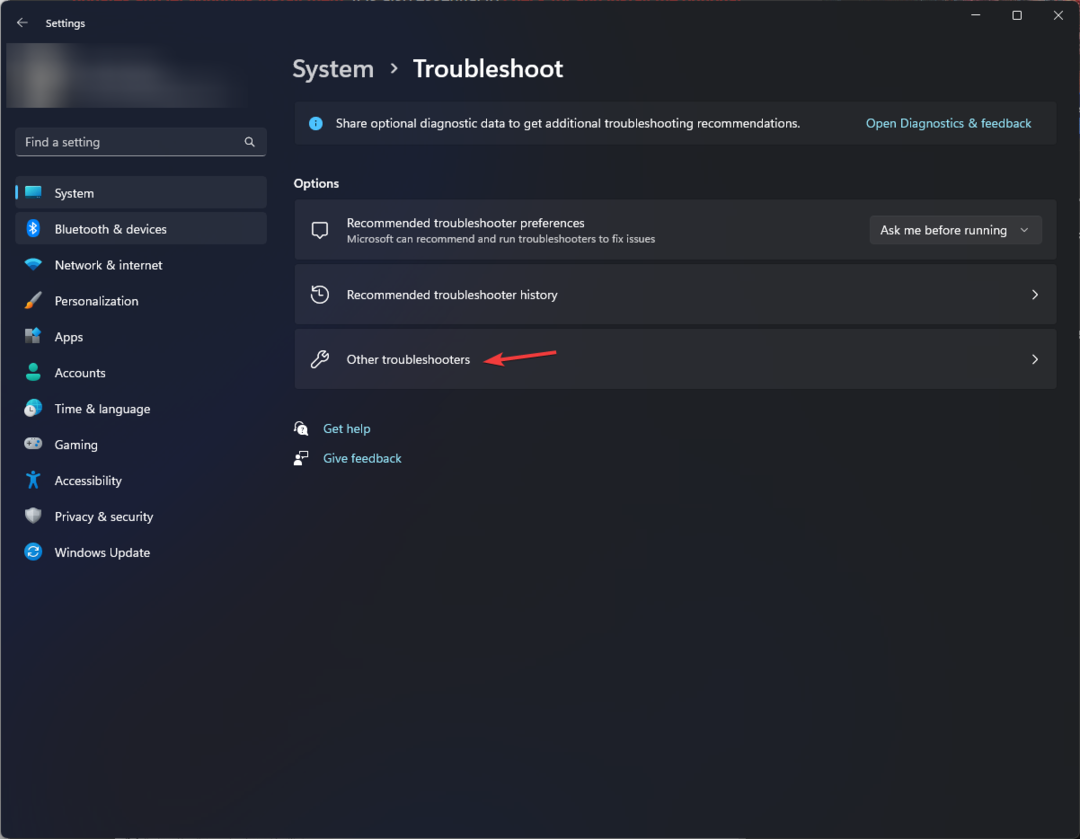Истражите исправке које препоручују стручњаци да бисте решили проблем
- Ова грешка се јавља ако је ТЦП/ИП отпуштање омогућено за мрежни адаптер или ако је управљачки програм мрежног адаптера оштећен.
- Овај водич ће покрити све начине да решите проблем у кратком року.

ИксИНСТАЛИРАЈТЕ КЛИКОМ НА ДАТОТЕКУ ЗА ПРЕУЗИМАЊЕ
Овај софтвер ће поправити уобичајене рачунарске грешке, заштитити вас од губитка датотека, малвера, квара хардвера и оптимизовати ваш рачунар за максималне перформансе. Решите проблеме са рачунаром и уклоните вирусе сада у 3 једноставна корака:
- Преузмите алатку за поправку рачунара Ресторо који долази са патентираним технологијама (доступан патент овде).
- Кликните Започни скенирање да бисте пронашли проблеме са Виндовс-ом који би могли да изазову проблеме са рачунаром.
- Кликните Поправи све да бисте решили проблеме који утичу на безбедност и перформансе вашег рачунара.
- Ресторо је преузео 0 читаоци овог месеца.
Ако сте се сусрели са резолуција имена за име впад је истекла након што ниједан од конфигурисаних ДНС сервера није одговорио грешка на Евент Виевер-у, онда овај водич може помоћи!
Покрићемо све доступне методе за решавање проблема одмах након разговора о узроцима. Почнимо!
Шта узрокује резолуција имена за име впад тиме оут питање?
Стручни савет:
СПОНЗОРИСАНИ
Неке проблеме са рачунаром је тешко решити, посебно када су у питању оштећена спремишта или Виндовс датотеке које недостају. Ако имате проблема да поправите грешку, ваш систем је можда делимично покварен.
Препоручујемо да инсталирате Ресторо, алат који ће скенирати вашу машину и идентификовати у чему је грешка.
Кликните овде да преузмете и почнете да поправљате.
Може постојати неколико разлога да се ова порука о грешци појави у приказивачу догађаја; неки од уобичајених су поменути овде:
- Лоше инсталиран мрежни адаптер – Ако постоји оштећена или непотпуна инсталација драјвера мрежног адаптера, можда ћете добити ову грешку. Поновно инсталирање мрежног адаптера може вам помоћи да решите овај проблем.
- Оштећена ДНС кеш меморија – Ако је ДНС кеш је покварен, може изазвати лажне позитивне резултате. Да бисте то поправили, можете испразнити ДНС кеш.
- ДНС сервер је нестабилан – Ако је ДНС сервер нестабилан, можда ћете добити ову поруку о грешци. Можете да замените ДНС са Гоогле ДНС-ом да бисте решили проблем.
- Оштећена ТЦП/ИП веза – Ако су ТЦП/ИП упутства оштећена или прекинута, можда ћете видети ову грешку. Да бисте то поправили, можете погледати ТЦП/ИП везу.
- ТЦП/ИП Оффлоад је омогућен – Ако су омогућено аутоматско подешавање, РСС и Таскооффлоад, могли бисте добити ову поруку о грешци. Морате да их онемогућите да бисте решили проблем.
- ИСП не подржава ТЦП/ИП в6 – Ако ваш ИСП не подржава ТЦП/ИПв6, можете наићи на ову грешку. Да бисте то поправили, онемогућите ТЦП/ИП в6 из Интернет својстава.
Шта могу учинити да поправим резолуција имена за име впад тиме оут питање?
1. Покрените алатку за решавање проблема са мрежним адаптером
- Притисните Виндовс + И да отворите Подешавања апликација.
- Иди на Систем, а затим кликните Решавање проблема.

- Кликните Други алати за решавање проблема.

- Изаберите Мрежни адаптер и кликните Трцати.

- Након скенирања, изаберите проблематичан мрежни адаптер и кликните Следећи.

- Пратите упутства на екрану да бисте довршили процес.
2. Поново инсталирајте мрежни адаптер
- Притисните Виндовс + Р да отворите Трцати Дијалог.

- Тип девмгмт.мсц и кликните У реду да отворите Менаџер уређаја.
- Изаберите и проширите Мрежни адаптери.
- Кликните десним тастером миша на проблематични адаптер и кликните Деинсталирајте уређај.

- Након деинсталирања, затворите Управљач уређајима и поново покрените рачунар. Ваш рачунар ће аутоматски инсталирати најбољи доступни драјвер.
3. Ресетујте ТЦП/ИП везу
- притисните Виндовс кључ, тип ЦМД, и кликните Покрени као администратор.

- Копирајте и налепите следећу команду у ресетујте ТЦП/ИП и притисните Ентер:
нетсх инт ип ресет
- Када се наредба изврши, поново покрените рачунар.
- Поправка: Тип података о залихама у програму Екцел се не приказује
- Грешка са гомиле меморије у ЈаваСцрипт-у: узроци и како да поправите
- Поправка: 0к8004230ф грешка добављача сенковите копије
- Фвпкцлнт.сис Грешка на плавом екрану: 6 начина да је поправите
4. Исперите ДНС кеш меморију
- притисните Виндовс кључ, тип ЦМД, и кликните Покрени као администратор.

- Копирајте и налепите следеће команде једну по једну и притисните Ентер после сваке команде:
ипцонфиг /флусхднсипцонфиг /регистерднсипцонфиг /релеасеипцонфиг /ренев - Када се наредба изврши, поново покрените рачунар.
5. Промените ДНС
- притисните Виндовс кључ, тип Контролна табла, и кликните Отвори.

- Изаберите Категорија као Виев би & кликните Мрежа и Интернет.

- Затим кликните Центар за мрежу и дељење.

- Сада кликните Промени подешавање адаптера.

- Кликните десним тастером миша на мрежу и изаберите Својства.

- На Умрежавање картицу, двапут кликните Протокол верзија 4 (ТЦП / ИПв4).

- Изаберите Користите следеће адресе ДНС сервера, изаберите Жељени ДНС сервер као 8.8.8.8 и изаберите Алтернативни ДНС сервер – 8.8.4.4

- Кликните У реду, а затим кликните У реду.
6. Онемогућите ТЦП/ИП
- Притисните Виндовс + Р да отворите Трцати Дијалог.

- Тип нцпа.цпл и кликните У реду за отварање Мрежне везе прозор.
- Кликните Мрежна конекција и бирај Својства.

- Уклоните квачицу поред Интернет протокол верзија 6 (ТЦП / ИПв6).

- Кликните У реду да потврдите промене.
7. Онемогућите аутоматско подешавање, РСС и Таскооффлоад
7.1 Користите командну линију
- притисните Виндовс кључ, тип ЦМД, и кликните Покрени као администратор.

- Унесите следећу команду једну по једну и притисните Ентер после сваке команде:
нетсх интерфејс тцп сет глобал рсс=дисабледнетсх интерфејс тцп сет глобал аутотунинглевел=дисабледнетсх инт ип сет глобал таскоффлоад=дисаблед - Затворите командну линију.
7.2 Користите уређивач регистра
- Притисните Виндовс + Р да отворите Трцати Дијалог.

- Тип регедит и кликните У реду за отварање Уредник регистра.
- Идите на ову путању:
Рачунар\ХКЕИ_ЛОЦАЛ_МАЦХИНЕ\СИСТЕМ\ЦуррентЦонтролСет\Сервицес\Тцпип\Параметерс - Кликните десним тастером миша на Параметерс и изаберите Нова, онда ДВОРД.

- Именујте ДВОРД ЕнаблеТЦПЦхимнеи.
- Двапут кликните на ДВОРД и измените Подаци о вредности до 0.

- Пратите горња три корака и направите још два ДВОРД (32-бит) и именуј их ЕнаблеТЦПА & ЕнаблеРСС,редом. На крају, модификујте њихов Подаци о вредности до 0.
- Затворите уређивач регистра и поново покрените рачунар.
Дакле, ово су методе за поправљање резолуције имена за грешку истека времена за име впад. Испробајте их и јавите нам шта је успело у одељку за коментаре испод.
Још увек имате проблема? Поправите их овим алатом:
СПОНЗОРИСАНИ
Ако горњи савети нису решили ваш проблем, ваш рачунар може имати дубље проблеме са Виндовс-ом. Препоручујемо преузимање овог алата за поправку рачунара (одлично оцењено на ТрустПилот.цом) да им се лако позабавите. Након инсталације, једноставно кликните на Започни скенирање дугме, а затим притисните на Поправи све.